3 egyszerű módszer az Instagram-hirdetések létrehozására: Social Media Examiner
Instagram Instagram Hirdetések / / September 26, 2020
 Kíváncsi arra, hogyan lehet egyszerűen létrehozni Instagram-hirdetéseket?
Kíváncsi arra, hogyan lehet egyszerűen létrehozni Instagram-hirdetéseket?
Ebben a cikkben megteszi fedezze fel az Instagram-hirdetések létrehozásának három egyszerű módját.
# 1: Hirdessen Instagram bejegyzést az Instagram alkalmazással
Ha van egy Instagram üzleti fiók, az Instagram alkalmazással promóciókat hozhat létre, hogy növelje a bejegyzés láthatóságát a profilján.
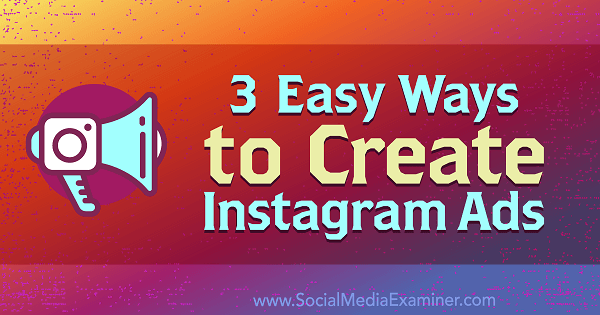
Válasszon egy előléptethető bejegyzést
A kezdéshez navigáljon a profiljára és válassza ki a bejegyzést el akarja hirdetni. Azután érintse meg a Promóció gombot a bejegyzés oldalán.
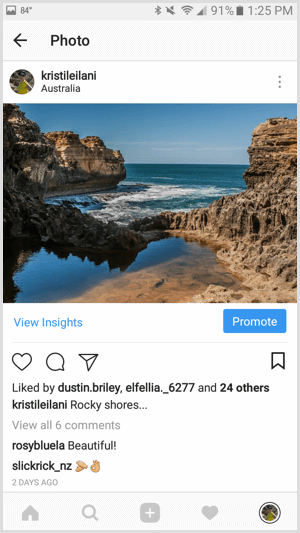
Alternatív megoldásként megteheti lépjen az Instagram Insights oldalára, görgessen a Promóciók adatokhoz, és érintse meg a Promóció létrehozása linket.
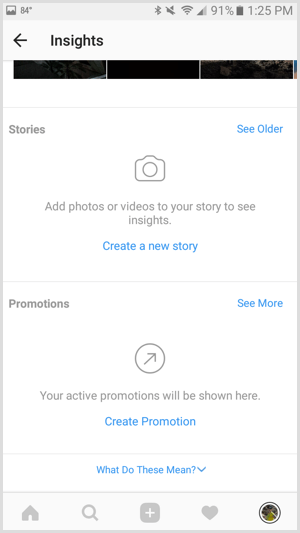
Válassza ki a népszerűsíteni kívánt bejegyzést és akkor koppintson a nyílra a jobb felső sarokban.
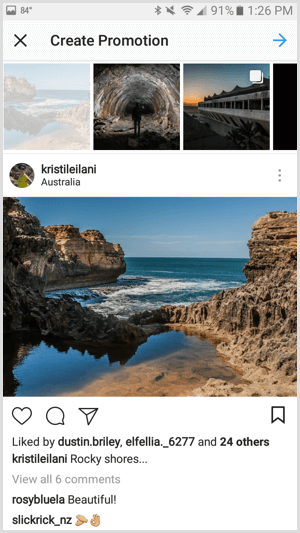
Konfigurálja az Objektív és a Művelet gombot
Az Instagram segítségével több cél közül választhat a promóció számára. Irányíthatja a célközönséget, hogy látogassa meg a webhelyét, tekintse meg a profilját, kérjen útmutatást egy adott címre, vagy felhívja az üzleti fiókjában szereplő telefonszámot.
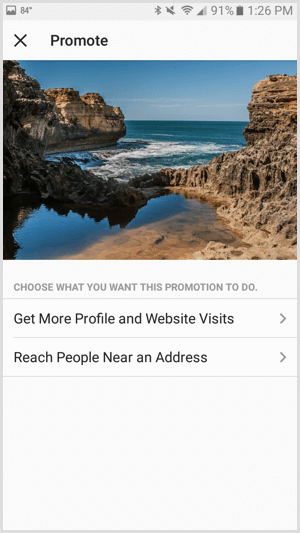
Nak nek irányítsa a célközönséget, hogy látogassa meg webhelyét vagy tekintse meg Instagram-profilját, válassza a További profil- és webhelylátogatások választása lehetőséget. A következő képernyőn: érintse meg a Cél lehetőséget a webhely címének megadásához vagy a profil kiválasztásához.
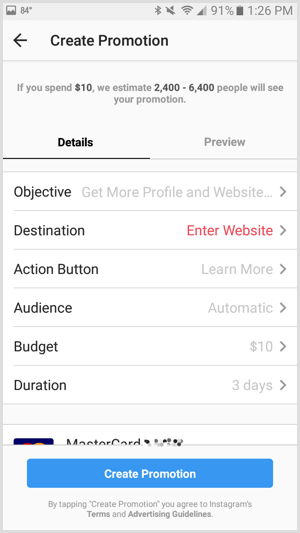
Írja be a webhely URL-jét azt szeretné, ha a célközönsége meglátogatna ill válassza ki üzleti profilját.
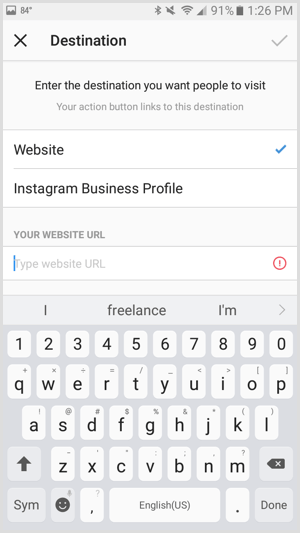
Ha megad egy webhely URL-jét, akkor megteheti válasszon a következő műveleti gombok közül.
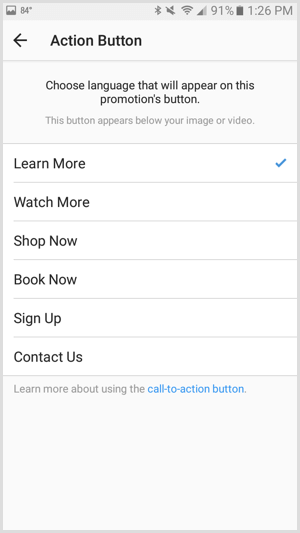
Nak nek irányítsa a célközönséget, hogy útmutatást kapjon egy adott címre, vagy hívja a telefonszámot az üzleti számláján, válassza a Cím közelében lévő emberek elérése lehetőséget. A következő képernyőn: érintse meg a Gombszöveg kiválasztása elemet a művelet gombra.
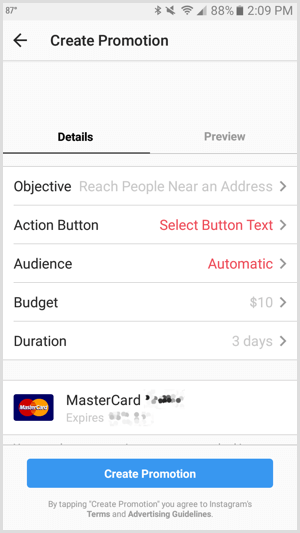
Válassza a lehetőséget adja meg a célközönségnek egy adott címre vonatkozó irányait, vagy lehetősége van felhívni a számot az Instagram üzleti fiókján.
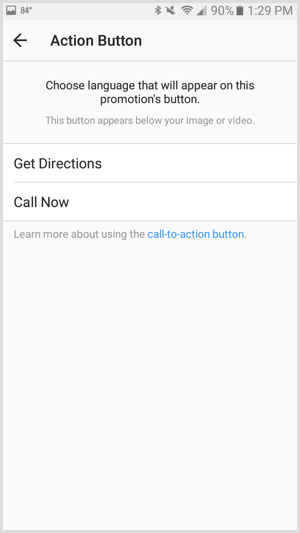
Ha úgy dönt, hogy útbaigazítást kínál, akkor meg kell adja meg tartózkodási helyének címét.
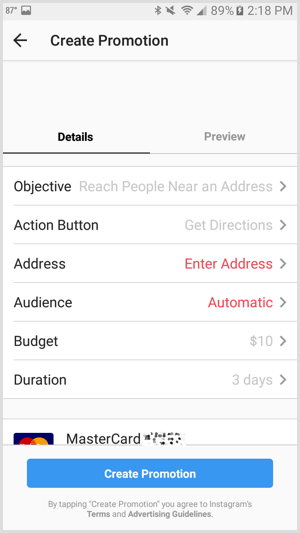
Határozzon meg egy célközönséget
Miután elmentette a cél- és cselekvésgombot, érintse meg az Automatikus lehetőségeta Közönség számára célközönség létrehozása a promócióhoz.
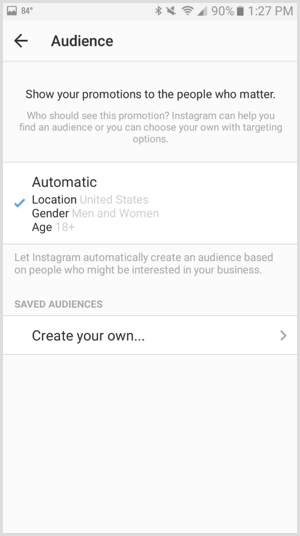
tudsz határozza meg a célközönséget több helyszín szerint, legfeljebb 10 érdeklődési kör, életkor és nem szerint.
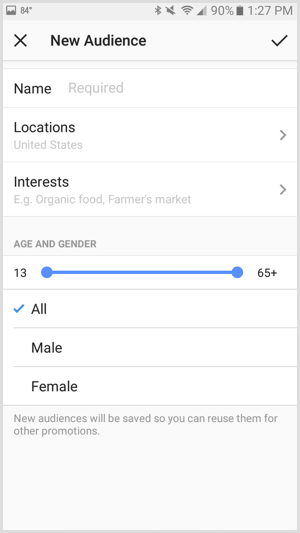
Állítson be költségkeretet és időtartamot
A promóció költségkeretének és időtartamának beállításához érintse meg az alapértelmezett költségkeretet vagy az időtartamot.
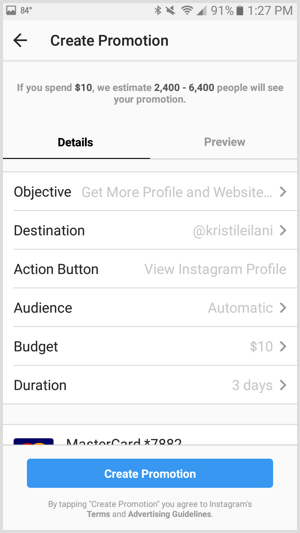
tudsz válassza ki a teljes költségkeretet az Instagram teljes promóciójához, valamint azt az időtartamot, amely naponta elkölti a költségkeretének legalább 1 USD-ját.
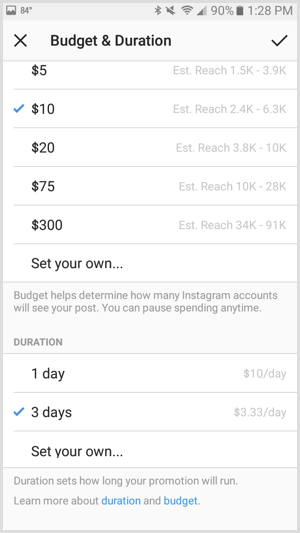
Amikor befejezi a promóció beállítását és a fizetési adatok megadását, megteheti érintse meg az Előnézet fület hogy a promóciót a célközönségének megfelelően lássa. Nak nek nyújtsa beellenőrzésre, érintse meg a Promóció létrehozása gombot a képernyő alján.
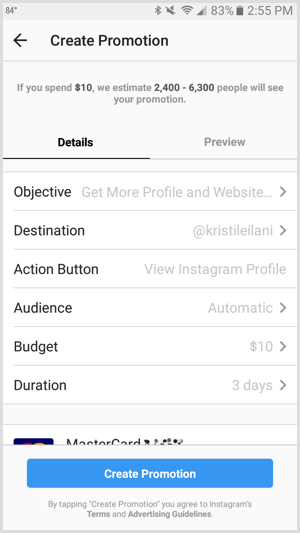
Statisztikák megtekintése
A promóció jóváhagyása után az Insights néhány órán belül statisztikákat gyűjt az Ön promóciójáról. Ha meg szeretné tekinteni őket, válassza ki az előléptetett bejegyzést a profilodon. Amikor te koppintson a Statisztikák megtekintése elemre, tudsz lásd a promóciójának betekintését.
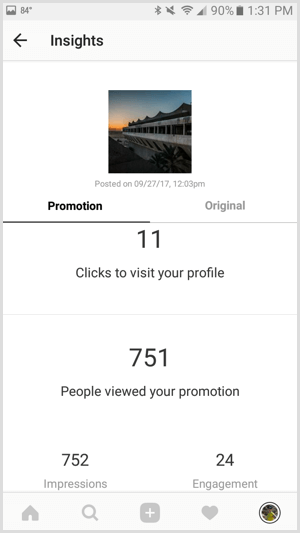
Az Instagram-promóció teljesítményének demográfiai adatai közé tartozik a nem, az életkor és a hely.
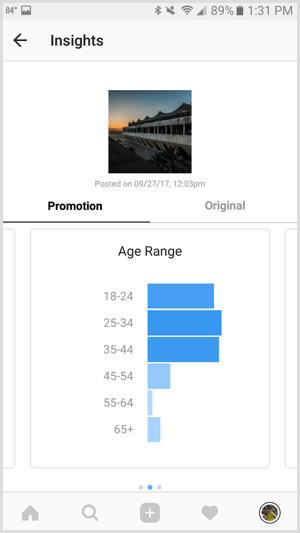
Te is koppintson az Eredeti fülre nak nek Tekintse meg a bejegyzés teljesítményével kapcsolatos statisztikákat Instagram-promóciók vagy -hirdetések nélkül.
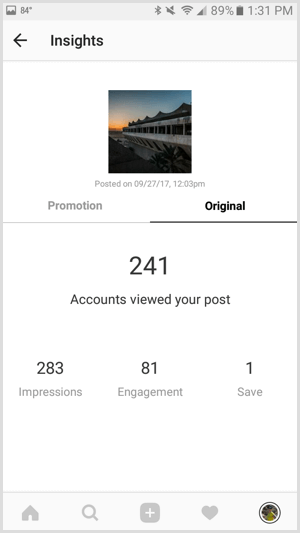
# 2: Hozzon létre Instagram-hirdetéseket a Facebook hírcsatornához a Facebook Ads Manager alkalmazásban
A Facebook rendelkezik frissített Ads Manager tartalmazza a Power Editor néhány legjobb tulajdonságát, hogy mindenki a lehető legtöbbet tudja kihozni Facebook- és Instagram-hirdetéseiből. Instagram-hirdetés létrehozásához az Ads Manager alkalmazásban használja ez a link - válasszon vagy hozzon létre hirdetési fiókokat az Business Manageren kívül, és ez a link hirdetési fiókok megtekintéséhez vagy létrehozásához az Business Manager alkalmazásban.
Hozzon létre egy új hirdetési kampányt
Kattintson a zöld Hirdetés létrehozása gombra az Ads Manager jobb felső sarkában új Instagram-hirdetés létrehozásához.
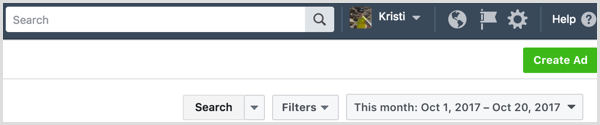
Ha korábban elkezdte, de még nem fejezte be a Facebook vagy Instagram hirdetés beállítását, a rendszer arra kéri, hogy folytassa ott, ahol abbahagyta. Válassza az Újrakezdés lehetőséget nak nek készítsen egy új Instagram-hirdetést a semmiből.
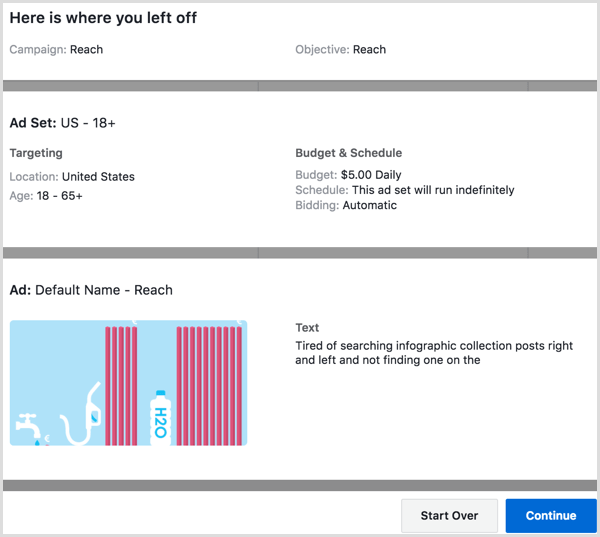
Válasszon célt
Első lépésként válassza ki az Instagram hirdetési kampányának marketingcélját.
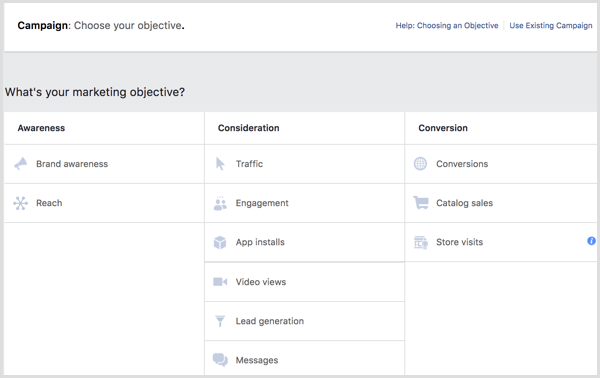
Használhatja a következőket célkitűzéseket az Instagram hirdetések elhelyezéséhez a hírcsatornában:
- Márkaismertség - Elérheti azokat az embereket, akik nagyobb valószínűséggel figyelnek hirdetéseire, és növelik márkája ismertségét.
- Reach - Mutassa meg hirdetését a lehető legtöbb ember számára.
- Forgalom - Több embert küldhet a Facebookon vagy azon kívüli célállomásra, például weboldalra, alkalmazásba vagy Hírnök beszélgetés.
- Eljegyzés - Szerezzen több embert, hogy lássa és kezelje Facebook-oldalát, Facebook-oldalai bejegyzéseit vagy eseményeit (és ne történeteit).
- App Telepítések - Küldje el az embereket az üzletbe, ahol megvásárolhatják az alkalmazását.
- Videó nézetek - Reklámozzon olyan videókat, amelyek kulisszatitkokat, termékbemutatókat vagy vásárlói történeteket mutatnak be, hogy felhívják a figyelmet a márkájára.
- Vezető generáció - Gyűjtsön vezető információkat a vállalkozása iránt érdeklődő emberektől.
- üzenetek - Tegyen minél több embert beszélgetésre a vállalkozásával a Messengerben, hogy befejezze a vásárlásokat, válaszoljon a kérdésekre, vagy támogatást kínál (nem történetek).
- Konverziók - Arra késztesse az embereket, hogy értékes műveleteket hajtsanak végre webhelyén vagy alkalmazásában, például adjon meg fizetési információkat vagy vásároljon. Használja a Facebook pixel vagy alkalmazásesemények a konverziók nyomon követésére és mérésére.
Nevezze el kampányát
Miután kiválasztotta a célját, meg kell adnia nevét a hirdetési kampánynak. Válasszon olyan elnevezési megállapodást, amely segít a hirdetés azonosításában a jövőbeni hirdetésekben.
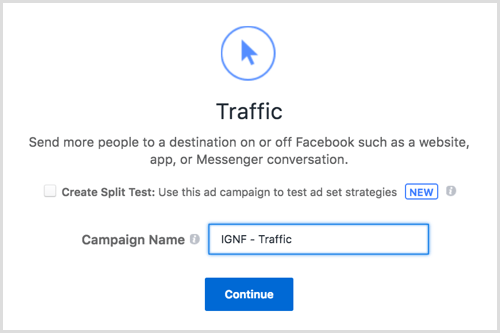
Hozzon létre osztott tesztet (opcionális)
Ha akarod osztott teszt a kampány alatt, jelölje be a Split Test létrehozása jelölőnégyzetet. Részletes tesztet állíthat be a különböző hirdetésekhez, a szállítás optimalizálási beállításaihoz, a célközönséghez vagy az elhelyezésekhez. A hirdetéskészletek a tesztelni kívánt változó kivételével azonosak lesznek, és a teszt befejeztével e-mailt és értesítést kap az eredményekről.
Miután megnevezte kampányát és bejelölte az osztott teszt négyzetet, ha van ilyen, kattintson a Folytatás gombra.
Válassza ki a célt
A kiválasztott céltól függően válassza ki azt a célállomást, amelyet a célközönségnek el kell érnie amikor megérinti az Instagram hirdetését.
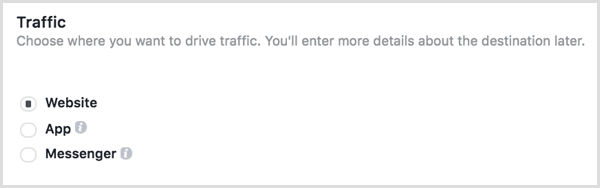
Ajánlat létrehozása (opcionális)
Egyes célkitűzések, például a webhelyére irányuló forgalom, lehetővé teszik ajánlat létrehozását. Ezt csináld meg, kapcsolja be az Ajánlat mező kapcsolóját, válassza ki a Facebook oldalát, és kattintson az Ajánlat létrehozása gombra.
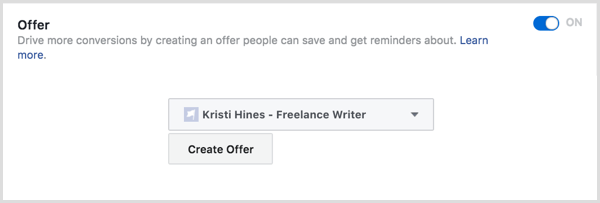
A következő képernyőn: konfigurálja az ajánlatát és kattintson a Létrehozás gombra befejezni.
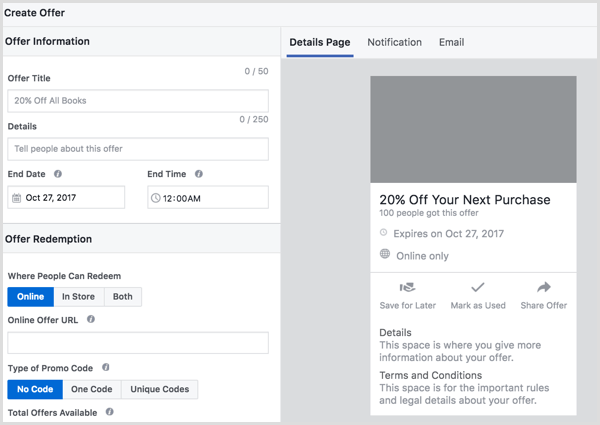
Válasszon egy változót az osztott teszteléshez
Ha bejelölte a négyzetet az osztott teszt létrehozásához, akkor meg kell válassza ki a tesztváltozót.
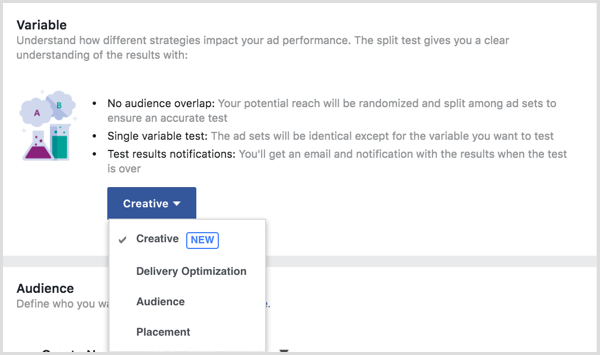
Válassza a Kreatív lehetőséget nak nek teszteljen akár öt különböző hirdetést, amelyek az Ads Manager bal oldalsáv menüjében jelennek meg.
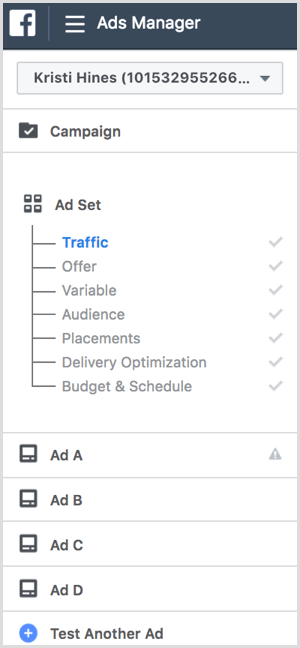
Válassza a Szállítási optimalizálás lehetőséget nak nek teszteljen akár öt különböző hirdetéskészletet, különböző megjelenítési optimalizálási lehetőségekkel.
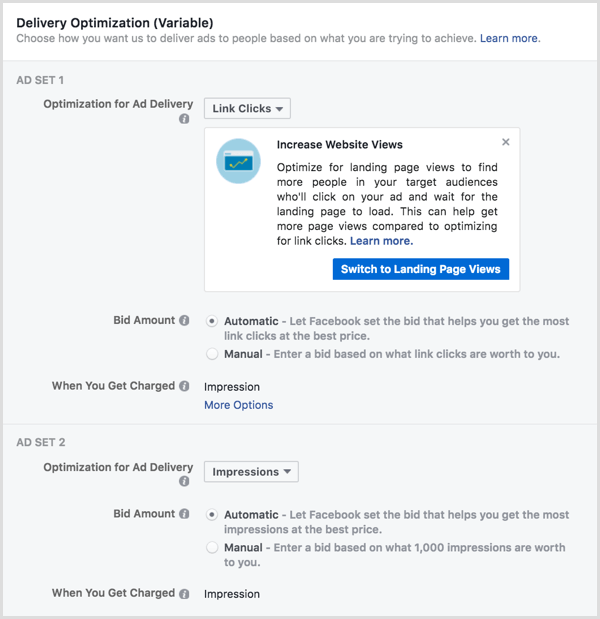
Válassza a Közönség lehetőséget nak nek teszteljen akár öt különböző hirdetéscsoportot különböző célcsoportokkal.
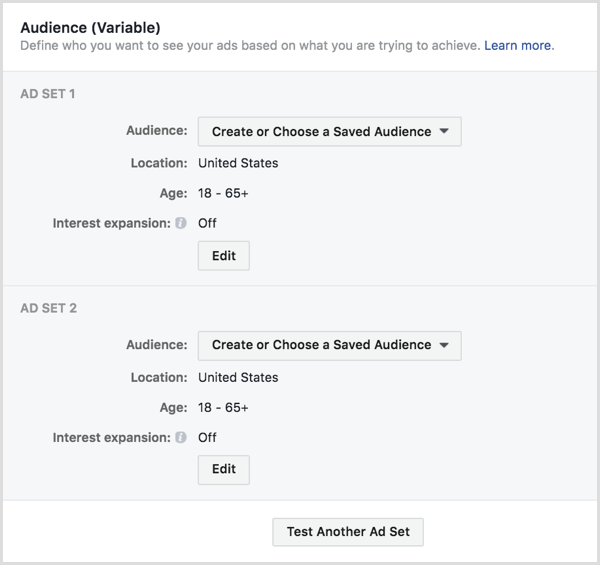
Kattintson a Szerkesztés gombra minden beállított hirdetés alatt lásd a teljes Közönségcélzási lehetőségeket, beleértve az egyéni közönségek közül történő kiválasztás lehetőségét.
Válassza az Elhelyezés lehetőséget nak nek teszteljen akár öt különböző hirdetéskészletet, különböző elhelyezésekkel. Az Instagram-hirdetéseknél láthatja, hogy a hírcsatornában szereplő hirdetések hogyan teljesítenek a Stories-ban szereplő hirdetésekhez képest. A hírcsatornában lévő tesztelő Instagram-hirdetéseket eszközönként is felbonthatja (iPhone vs. iPad) vagy operációs rendszer (iOS vs. Android).
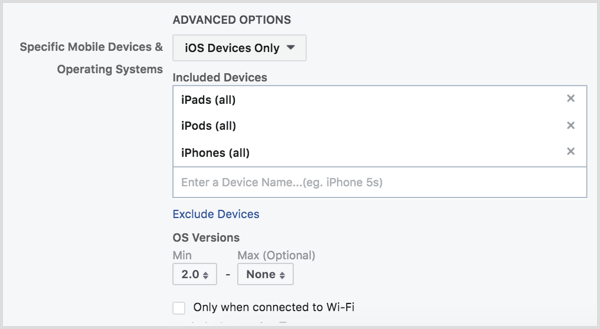
Határozza meg a célközönségét
A Közönség részben adja meg az Instagram-hirdetés célközönségét.
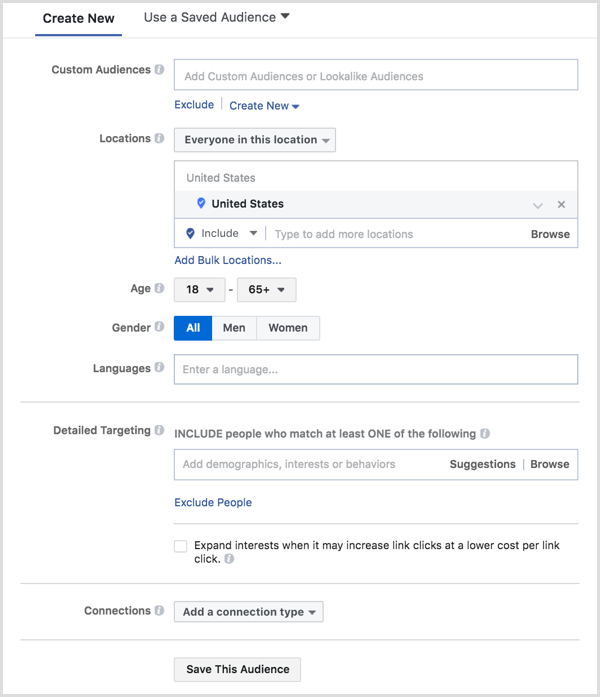
Erről a képernyőről kattintson a Mentett közönség használata elemre nak nek válassza ki a mentett közönséget a korábbi hirdetési kampányokból. Ha nincsenek mentett közönségei, akkor is használja az Új létrehozása lehetőségeket nak nek határozza meg a célközönségét.
Ha egyéni közönségeket hozott létre egy ügyfélfájlból (adatbázis vagy e-mail lista), a webhely forgalmát a Facebook pixel, az alkalmazás aktivitása, offline tevékenység, vagy elkötelezettség a Facebook-oldaladdal vagy Instagram-profiloddal válassza ki a bevonni vagy kizárni kívánt egyéni közönségeket a célközönségében.
Kattintson az Új létrehozása legördülő menüre az Egyéni közönség részben hozzon létre új, egyedi vagy közönséges közönséget a helyszínen az ügyfelek közönségétől. Vegye figyelembe, hogy Facebook Ads Manager eltarthat egy ideig, amíg egyes egyéni közönségbeállításokat (például az ügyfélfájlt) feldolgoz, ezért ezt előre meg kell tennie, ha azt tervezi, hogy azonnal elindítja az Instagram hirdetési kampányát.
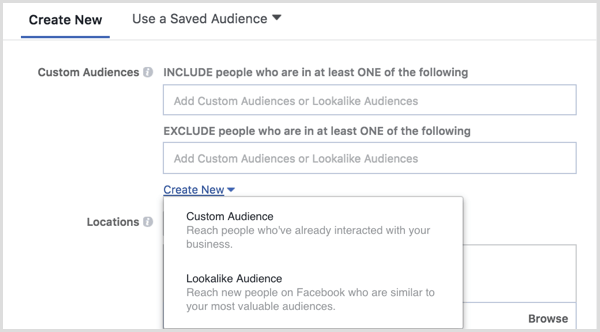
Miután kiválasztotta, létrehozta vagy kihagyta az egyedi vagy a hasonló közönségeket, az általános demográfiai adatok alapján tovább meghatározhatja a célközönségét. Használja a Helyek melletti legördülő menüt és válasszon egy lehetőséget a finomítsa a földrajzi célzást. Lehetősége van mindenkit választani, akik laknak, akik nemrég jártak, vagy akik egy adott helyen utaznak.
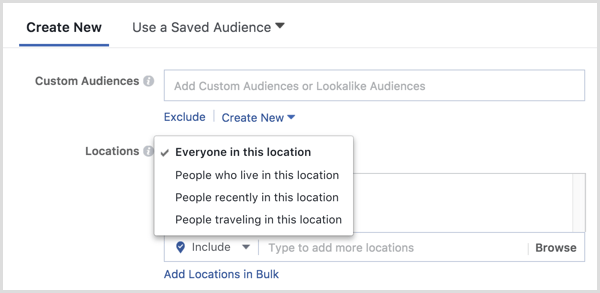
Ha akarod válasszon nagyobb városokat a föld körül, kattintson a Világszerte gombra. Nak nek válasszon városokat egy adott országon belül, kattintson az adott országra és válassza a Csak a városok belefoglalása lehetőséget megjelenő legördülő nyílból.
Szerezzen YouTube marketing képzést - online!

Javítani szeretné elkötelezettségét és értékesítését a YouTube-on? Ezután csatlakozzon a YouTube marketingszakértők legnagyobb és legjobb összejöveteléhez, amikor megosztják bevált stratégiáikat. Lépésről-lépésre élő, erre összpontosító utasításokat kap YouTube stratégia, videók készítése és YouTube hirdetések. Legyen vállalata és ügyfelei YouTube-marketinghőse, amikor olyan stratégiákat valósít meg, amelyek bizonyított eredményeket érnek el. Ez egy élő online képzési esemény a barátaidtól a Social Media Examiner-nél.
KATTINTSON IDE A RÉSZLETEKHEZ - AZ AKCIÓ SZEPTEMBER 22-NEK VÉGE!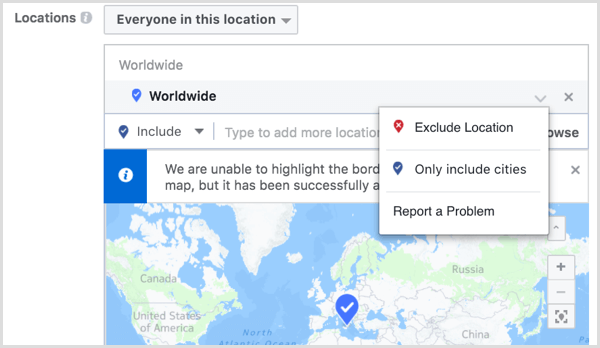
Akkor lehet kattintson a városok számára és szűrje őket a népesség nagysága szerint, amely lehetővé teszi, hogy kisebb városokat vagy nagyobb metropoliszokat célozzon meg.
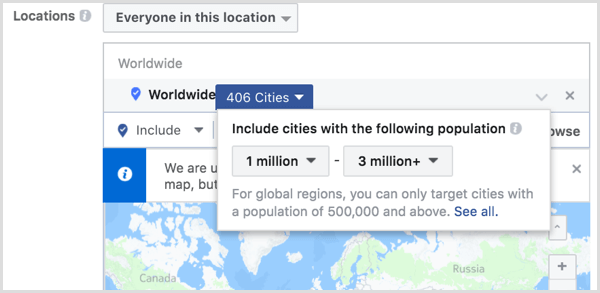
A Részletes célzás alatt definiálja a célközönséget további demográfiai adatok, érdeklődési kör, viselkedés és a Facebook-specifikus tevékenységek alapján.
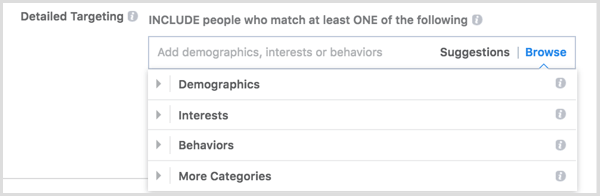
A Kapcsolatok részben határozza meg a célközönségét annak alapján, hogy foglalkoztak-e a Facebook-oldalaival, alkalmazásaival vagy események.
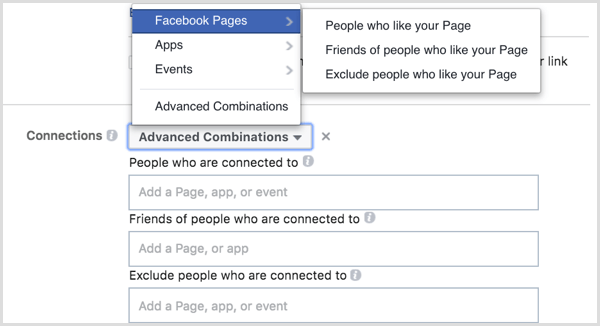
Miután befejezte a közönség meghatározását, kattintson a Közönség mentése gombra alulról mentse meg a célközönségét hirdetési kampányokban történő jövőbeni felhasználásra.
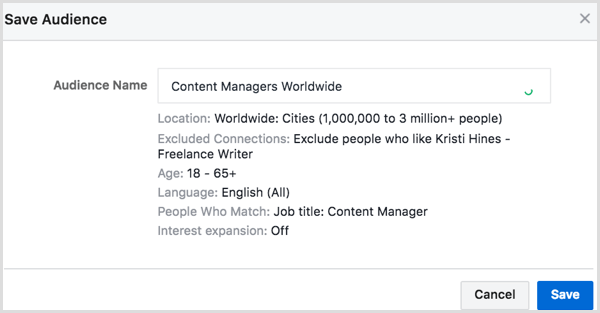
Válassza az Elhelyezések lehetőséget
A hírcsatornában található Instagram-hirdetésekhez váltson az Automatikusról az Elhelyezések szerkesztésére nak nek válasszon Instagram-hirdetéseket a hírcsatornából.
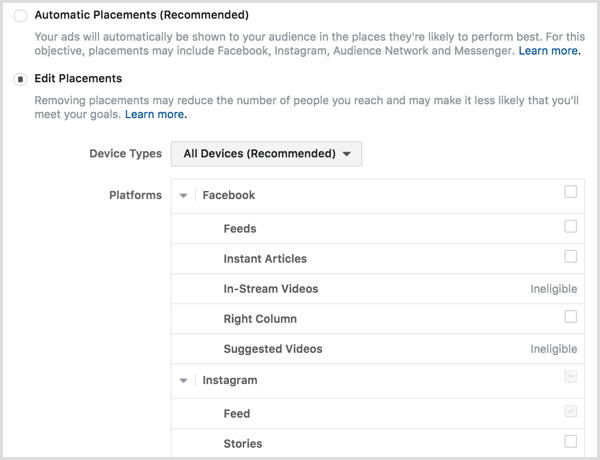
Állítsa be a kézbesítés optimalizálását
A Delivery Optimization szakasz lehetővé teszi Beállítás hirdetés kézbesítési részletei releváns a választott marketing cél szempontjából az Instagram hirdetési kampányához, kezdve az optimalizálással a hirdetésmegjelenítéshez. Így elmondhatja a Facebooknak a kívánt eredményeket.
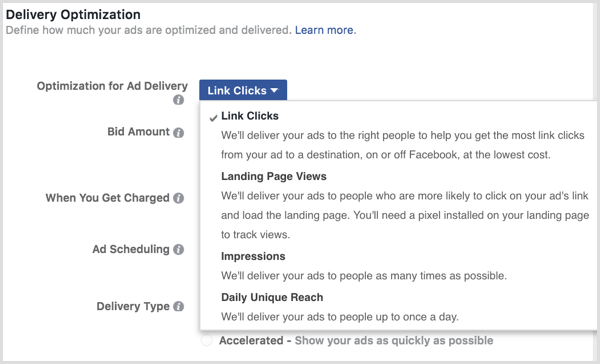
Ha látja a Konverziók lehetőséget az optimalizáláshoz a hirdetésmegjelenítéshez, akkor eljut a válasszon konverziós ablakot attól az időponttól kezdve, amikor valaki megtekinti vagy rákattint a hirdetésére, egészen addig, amíg teljesíti a kiválasztott konverziós célt, például vásárolhat vagy regisztrálhat az e-mail listájára.
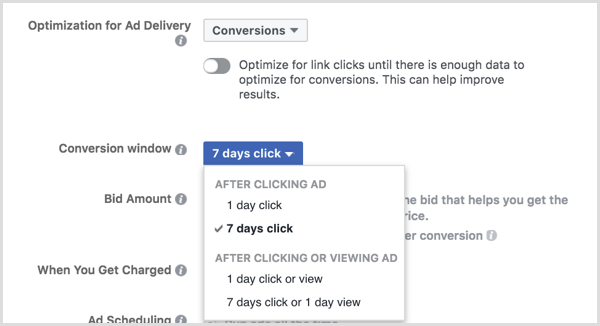
Az ajánlati összeg lehetővé teszi, hogy megmondja a Facebooknak, mennyit hajlandó fizetni azért, hogy a kívánt eredményeket elérje hirdetéséből (a linkre leadott kattintások száma, a céloldal megtekintései, a megjelenítések vagy az elérés száma). Választhat hagyja, hogy a Facebook állítsa be az ajánlat összegét, nagyobb esélyt biztosítva a verseny legyőzésére, ill meghatározott összeget így nem költ el egy bizonyos összegnél többet eredményenként.
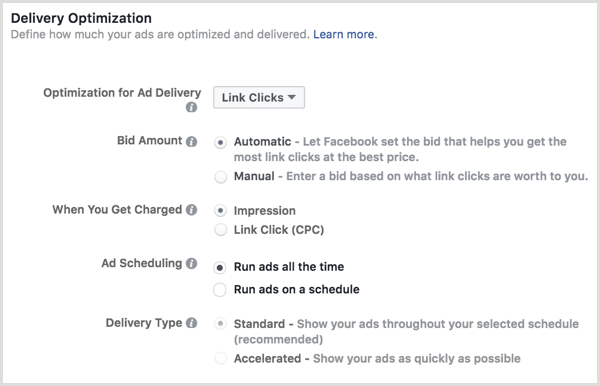
Amikor feltöltődik, lehetővé teszi válassza ki, hogy megjelenítésenként kell-e fizetnie (minden alkalommal, amikor hirdetése megjelenik a célközönség hírcsatornájában) vagy kattintásonként (minden alkalommal, amikor a hirdetésre kattintanak).
A hirdetésütemezéssel megteheti kiválaszthatja, hogy mikor jelenjen meg egy hirdetés a célközönség számára az időzóna vagy a hirdetési fiókban kiválasztott időzóna alapján.
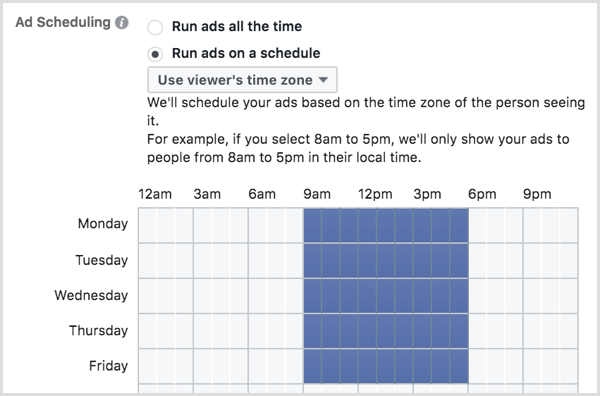
Ha hirdetési kampánya időfüggő, és kézi ajánlati összeget választott, a hirdetési kampány Megjelenítési típusa opciót módosíthatja normálról gyorsítottra, az alábbi megjegyzésekkel.
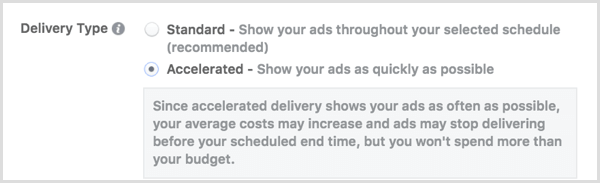
Állítson be költségvetést és ütemezést
Következő, állítsa be a hirdetési kampány teljes költségkeretét és a dátumtartományt azt szeretné, ha hirdetései megjelennének. Ha osztott teszteket futtat, akkor bejelölheti a teszt korai befejezéséhez tartozó négyzetet is, ha egy nyertes hirdetés felkerül a kreatív, a megjelenítés optimalizálása, a közönség vagy az elhelyezés változói közé.
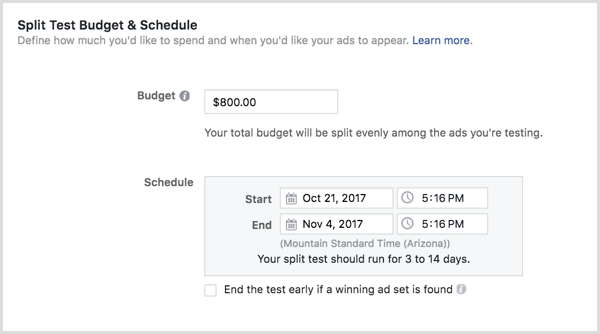
Válasszon ki egy hirdetési azonosítót
A hirdetési hirdetés elindításához nevezze el hirdetését és válassza ki a társított Facebook oldal és Instagram-fiókot, amelyet összekapcsol a hirdetésével. Ha még nem társított Instagram-fiókot a Facebook-oldalához, kattintson a Fiók hozzáadása gombra.
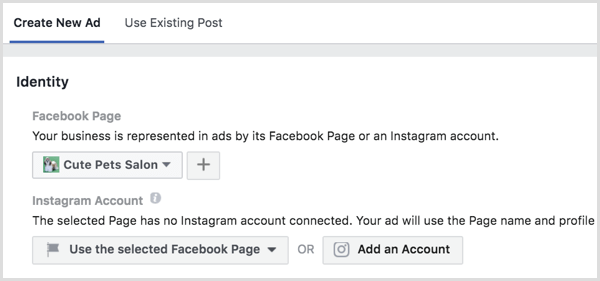
Ez az opció lehetővé teszi jelentkezzen be egy meglévő Instagram-fiókba, vagy hozzon létre egy új Instagram-fiókot linkelni a Facebook oldaladra. Ne feledje, hogy Instagram-hirdetés létrehozásához csak Facebook-oldal szükséges, de ha megy az Instagram-on történő reklámozáshoz van értelme egy Instagram-profillal rendelkezni, amelyet a hirdetési látogatók követhetnek jól.
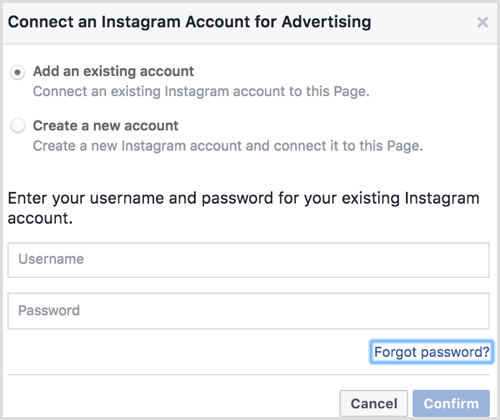
Válasszon hirdetési formátumot
Az Instagram hirdetési kampányához kiválasztott marketingcéltól függően választhat a a következő hirdetési formátumok az Instagram hirdetéséhez a hírcsatornában: Körhinta, Egy kép, Egyetlen videó, Diavetítés vagy Gyűjtemény.
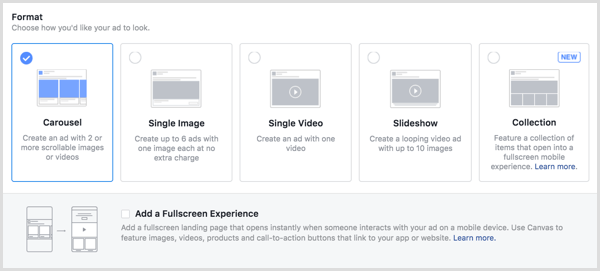
A legtöbb hirdetési formátum esetében megteheti válasszaAdjon hozzá egy teljes képernyős élményt, hogy a hírcsatorna-hirdetést erőteljesebbé tegye val vel Vászon.
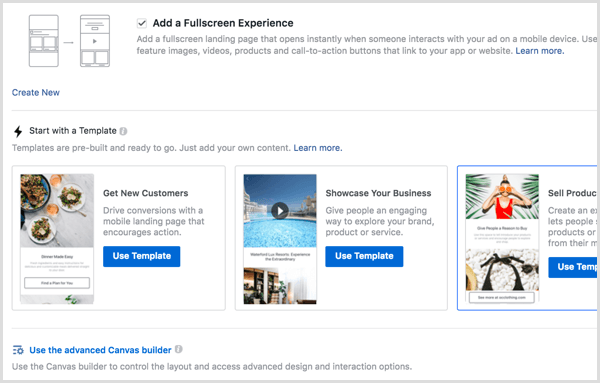
Ha teljes képernyős élményt választ, akkor megteheti használjon előre elkészített sablont, vagy kattintson a speciális vászonkészítőre nak nek testreszabhatja saját tervezését.
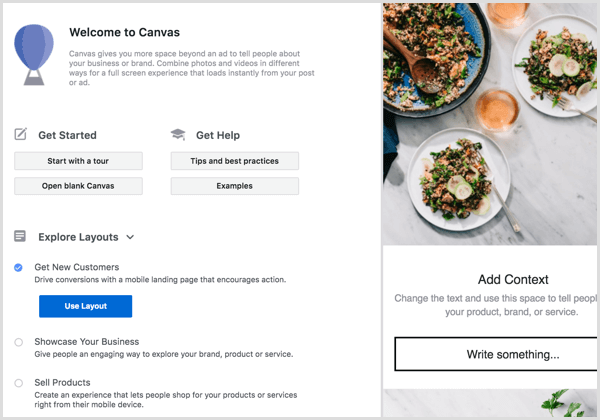
Ha nem a teljes képernyős élményt választja, akkor a rendszer kéri képeket vagy videókat adhat hozzá a kiválasztott hirdetésformátum alapján. Megkapja a képek ajánlott specifikációit ...
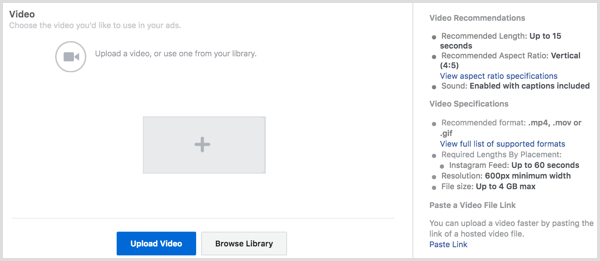
… Valamint a videók ajánlott specifikációi.
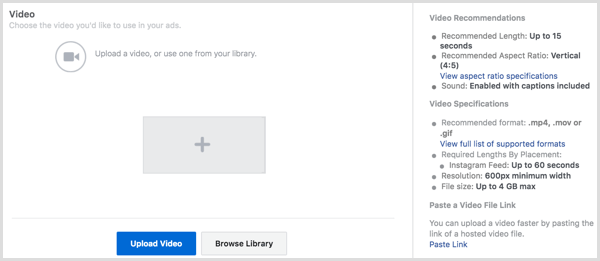
A kampányhoz és a hirdetésformátumhoz választott marketingcél alapján konfigurálja a hirdetés célját, cselekvésre ösztönzését és szövegét.
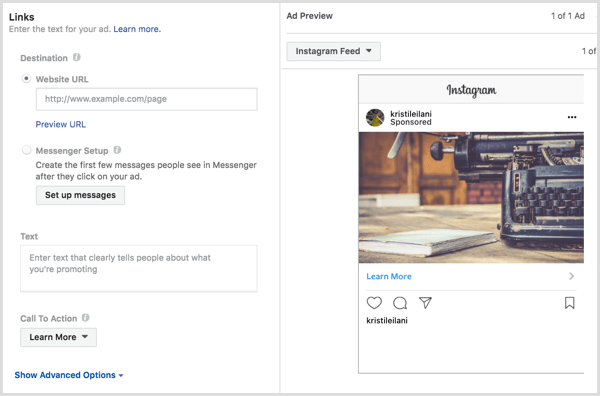
Kattintson a Speciális beállítások elemre nak nek konfiguráljon opcionális elemeket a hirdetéséhez beleértve a megjelenítő linket, URL-paraméterek nyomon követési célokra, Márkás tartalom partnerek, offline nyomon követés és konverziókövetés.
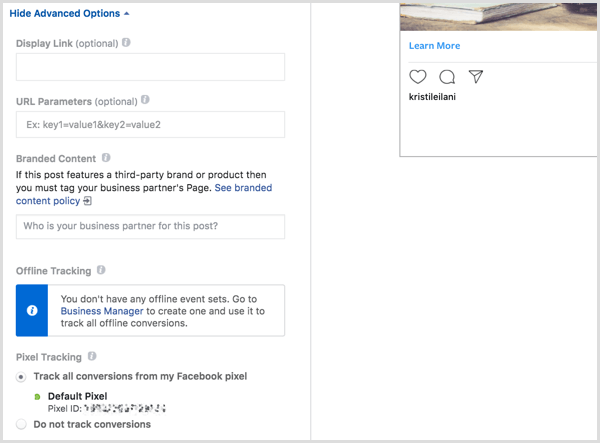
Erősítse meg hirdetését
Miután befejezte kampányának és hirdetéseinek beállítását, kattintson a zöld Megerősítés gombra nak nek küldje el hirdetését felülvizsgálatra. Ha mindent megfelelően konfigurált, akkor a következőket kell látnia.
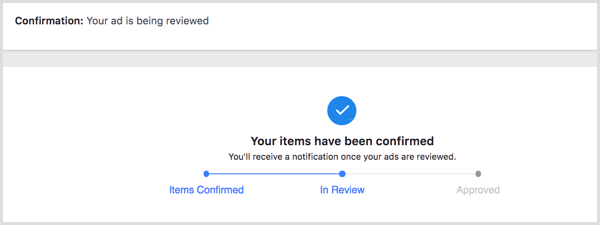
# 3: Hozzon létre Instagram Stories hirdetéseket a Facebook Ads Manager alkalmazásban
A. Létrehozásának lépései hirdetés az Instagram történetekhez hasonlóak a fentiekhez, az alábbi kivételekkel.
Válasszon célt
Az Instagram-hirdetések Történetekbe történő elhelyezéséhez a következő célok közül választhat:
- Márkaismertség - Elérheti azokat az embereket, akik nagyobb valószínűséggel figyelnek hirdetéseire, és növelik márkája ismertségét.
- Reach - Mutassa meg hirdetését a lehető legtöbb ember számára.
- Forgalom - Több embert küldhet a Facebookon vagy azon kívüli célállomásra, például weboldalra, alkalmazásba vagy Messenger-beszélgetésbe.
- App Telepítések - Küldje el az embereket az üzletbe, ahol megvásárolhatják az alkalmazását.
- Videó nézetek - Reklámozzon olyan videókat, amelyek kulisszatitkokat, termékbemutatókat vagy vásárlói történeteket mutatnak be, hogy felhívják a figyelmet a márkájára.
- Vezető generáció - Gyűjtsön vezető információkat a vállalkozása iránt érdeklődő emberektől.
- Konverziók - Arra késztesse az embereket, hogy értékes műveleteket hajtsanak végre webhelyén vagy alkalmazásában, például adjon meg fizetési információkat vagy vásároljon. Használja a Facebook pixel vagy alkalmazáseseményeket a konverziók nyomon követésére és mérésére.
Válassza az Elhelyezések lehetőséget
A Történetek Instagram-hirdetésekhez szeretné váltson az Automatikusról az Elhelyezések szerkesztésére nak nek válasszon Instagram-hirdetéseket a hírcsatornából.
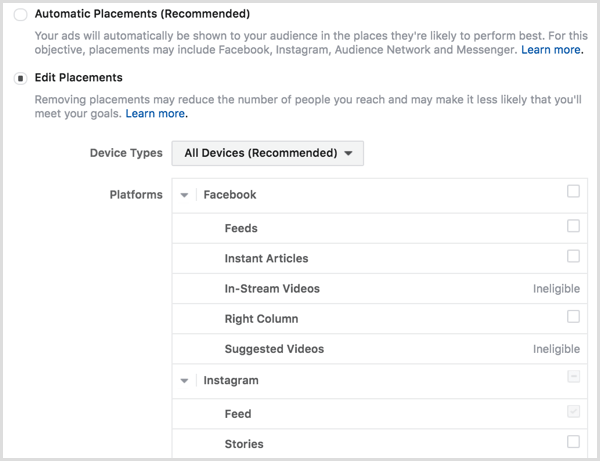
Válasszon hirdetési formátumot
A kampányához választott marketing céltól függően a következő hirdetési formátumok állnak rendelkezésre a Stories hirdetéséhez.
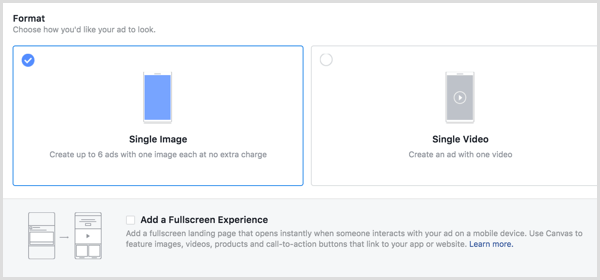
Ezeknek a hirdetési formátumoknak a esetében is megteheti adjon hozzá teljes képernyős élménythogy a Történetek hirdetése erőteljesebb élménnyé váljon vászonnal.
Ha teljes képernyős élményt választ, akkor megteheti válasszon egy már létrehozott vásznat vagy kattintson a + gombra a speciális Canvas készítő elindításához saját tervezésének testreszabásához.
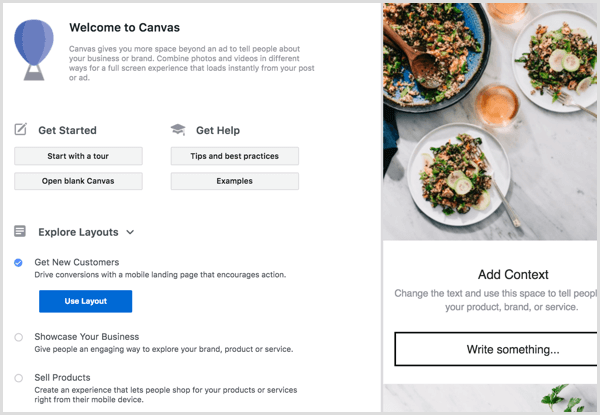
Ha nem a teljes képernyős élményt választja, a rendszer kéri képeket vagy videókat adhat hozzá, a kiválasztott hirdetésformátum alapján. Megkapja a Történetek képeinek ajánlott specifikációit ...
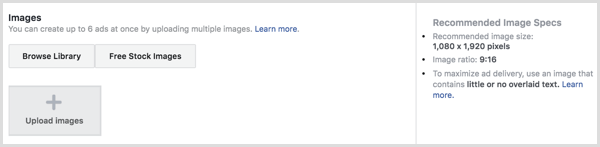
… Valamint a Stories videók.
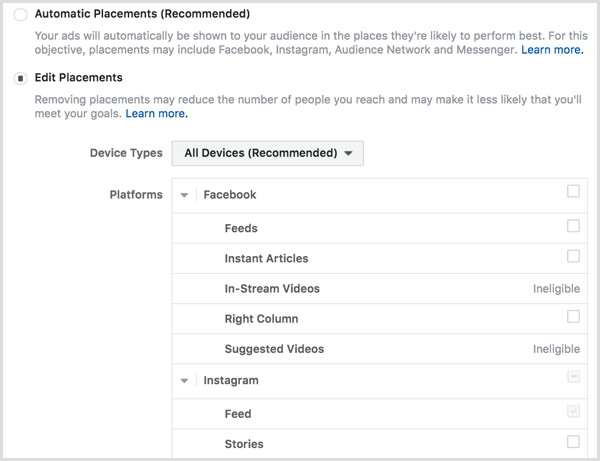
Az Instagram hirdetési kampányának és a hirdetési formátumának az Ön által kiválasztott marketingcél alapján konfigurálja a rendeltetési helyet és a cselekvésre ösztönzést. Mivel az Instagram Stories számára készítesz, Győződjön meg arról, hogy a megjeleníteni kívánt szöveg a képen vagy a videón található.

Figyelje Instagram hirdetési kampányát
Miután elküldte a kampányt felülvizsgálatra, megteheti nyomon követheti annak előrehaladását és eredményeit az Ads Manager irányítópultján.
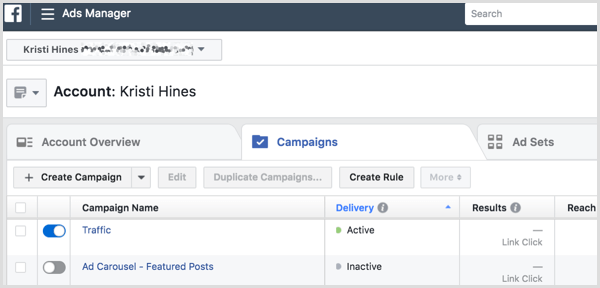
Kattintson a kampány nevére nak nek fedje fel a hirdetéskészleteket kampányán belül. Kettő vagy több is lehet, ha megosztott tesztet hozott létre.

Kattintson a hirdetéskészlet nevére nak nek felfedje a készleten belüli hirdetéseket. Kettő vagy több is lehet, ha több hirdetést készített különböző képek vagy videók felhasználásával.
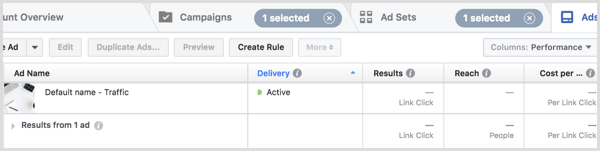
Vigye az egérmutatót a kampány neve, a hirdetéskészlet neve vagy a hirdetés neve fölé nak nek elérhet linkeket a diagramok megtekintéséhez, szerkesztéséhez vagy másolatához minden egyes ingatlanhoz.
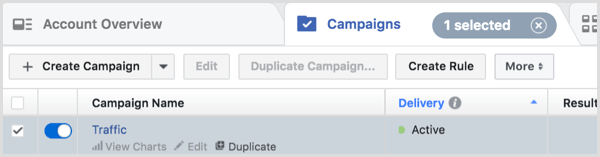
Kattintson a Táblázatok megtekintése elemre nak nek lásd az eredményeket hirdetési kampányának, hirdetéskészletének vagy hirdetésének.
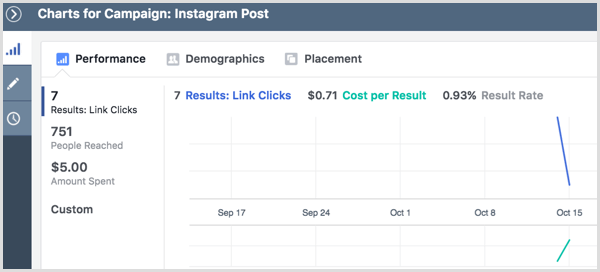
Kattintson a Szerkesztés gombra nak nek frissítse a hirdetési kampány, a hirdetéskészlet vagy a hirdetés részleteit.
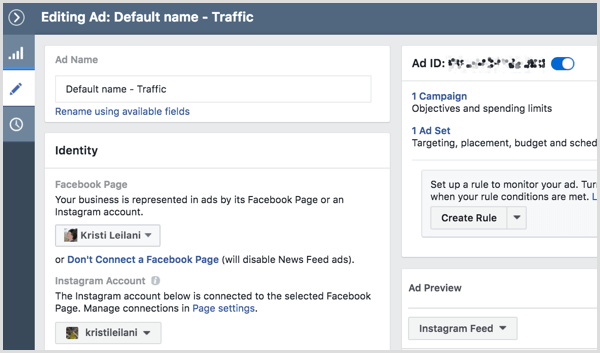
Kattintson az óra ikonra nak nek a hirdetési kampánnyal, hirdetéskészlettel vagy hirdetéssel kapcsolatos tevékenységek megtekintése.
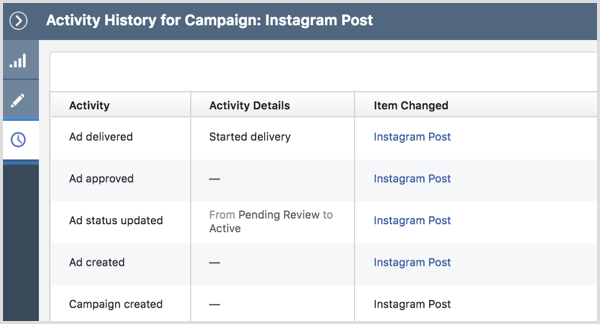
Kattintson a Másolat elemre nak nek hozzon létre egy új hirdetési kampányt, hirdetési kampányon belüli hirdetést vagy hirdetést az eredeti alapján.
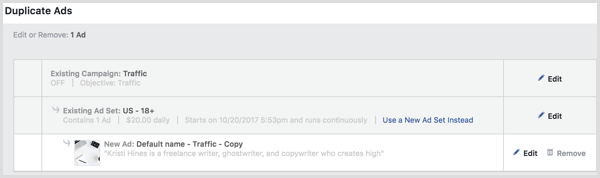
Szeretne még ilyeneket? Fedezze fel az Instagram for Business szolgáltatást!
.
Következtetés
Amint láthatja, az Instagram alkalmazás és a frissített Ads Manager lehetővé teszi Instagram-hirdetések létrehozását a hírcsatorna és Instagram-történetek pontossággal, hogy a legjobb eredményeket érhesse el hirdetéseivel költségvetés.
Mit gondolsz? Futtat Instagram promóciókat?Kipróbálta az Instagram Stories hirdetéseket? Mondja meg nekünk a megjegyzéseket!
